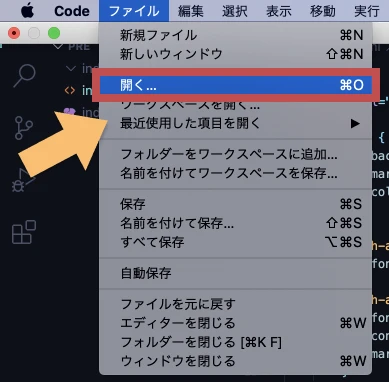
HTMLをリアルタイムで開く方法
HTMLファイルをリアルタイムで表示することは、ウェブ開発において非常に効率的です。変更を保存するたびにブラウザをリロードする必要がなくなり、コーディングとデバッグのプロセスを高速化できます。
この記事では、Visual Studio CodeのLive Server拡張機能を使用してHTMLファイルをリアルタイムで開く方法を説明します。
Live Server拡張機能とは
Live Serverは、Visual Studio Codeの拡張機能です。HTML、CSS、JavaScriptなどのファイルを編集して保存すると、自動的にブラウザをリロードし、変更をリアルタイムで表示します。
Live Server拡張機能のインストール
Live Server拡張機能をインストールするには、次の手順に従います。
- Visual Studio Codeを開きます。
- サイドバーの拡張機能アイコンをクリックします。
- 検索バーに「Live Server」と入力します。
- 「Live Server」拡張機能をクリックし、「インストール」ボタンをクリックします。
Live Server拡張機能の使い方
Live Server拡張機能をインストールしたら、次の手順でHTMLファイルをリアルタイムで開くことができます。
- Visual Studio CodeでHTMLファイルを開きます。
- エディタ内を右クリックし、「Open with Live Server」をクリックします。 または、次のいずれかの方法でLive Serverを起動できます。
F1キーまたはCtrl + Shift + Pキーを押してコマンドパレットを開き、「Live Server: Open With Live Server」と入力して選択します。-
ステータスバーの「Go Live」ボタンをクリックします。
-
ブラウザが自動的に開き、HTMLファイルが表示されます。
- HTMLファイルを編集すると、変更がブラウザにリアルタイムで反映されます。
- Live Serverを停止するには、コマンドパレットを開き、「Live Server: Stop Live Server」と入力して選択します。 または、ステータスバーの「Go Live」ボタンをクリックします。
Live Serverの便利な機能
Live Serverには、開発をさらに効率化する便利な機能がいくつかあります。
| 機能 | 説明 |
|---|---|
| ホットリロード | HTML、CSS、JavaScriptファイルを保存すると、変更がブラウザに自動的に反映されます。 |
| ローカル開発サーバー | ローカルマシンにWebサーバーを起動し、Webサイトを公開するのと同様の環境で開発できます。 |
| CSSプリプロセッサのサポート | SassやLessなどのCSSプリプロセッサを使用することができます。 |
コード例
以下は、Live Serverを使用してHTMLファイルを開く簡単な例です。
```html
こんにちは、世界!
```
よくある質問
Q1: Live Serverが動作しない場合はどうすればよいですか?
A1: まず、Live Server拡張機能が正しくインストールされていることを確認してください。次に、Visual Studio Codeを再起動してみてください。それでも問題が解決しない場合は、Visual Studio CodeとLive Server拡張機能の両方を最新バージョンにアップデートしてみてください。
Q2: Live Serverはどのブラウザをサポートしていますか?
A2: Live Serverは、Chrome、Firefox、Safari、Edgeなど、主要なブラウザをすべてサポートしています。
Q3: Live Serverは無料ですか?
A3: はい、Live Serverは完全に無料で使用できます。